안녕하세요.
지난 시간에는 구글 애널리틱스 사이트에 가입하고 내 블로그와 연동하는 방법까지 알아보았습니다. 오늘은 구글 애널리틱스 통계 또는 집계에서 내 IP 정보를 제외시키는 방법에 대해서 알아보겠습니다.
그럼, 바로 시작하겠습니다.
내 IP 접속 정보를 제외시켜야 하는 이유
구글 애널리틱스에 블로그를 등록하면 모든 접속에 대하여 집계가 시작되고 통계를 냅니다. 하지만, 블로그 운영자인 내 접속 기록도 포함되기 때문에 정확한 집계와 통계를 위해서는 블로그 관리자의 접속 기록은 제외시켜 주어야 합니다. 즉, 블로그 글을 쓰고 확인하는 과정에서 들어간 내 조회수가 사용자 분석과 섞이지 않도록 하는 것입니다.
블로그 운영자의 접속 통계를 제외시키는 방법은 접속하는 IP를 제외시키는 겁니다. 따라서 제일 먼저 할 것은 블로그 운영자가 접속하는 IP를 확인하는 것입니다. 여기서 주의해야 할 점은 공유기에서 할당받은 사설 IP가 아니라 공인 IP를 알아내야 한다는 것입니다.
공인 IP 알아내는 방법

먼저 통계에서 제외할 공인 IP는 구글 사이트에서 '공인 IP'라고 검색합니다.
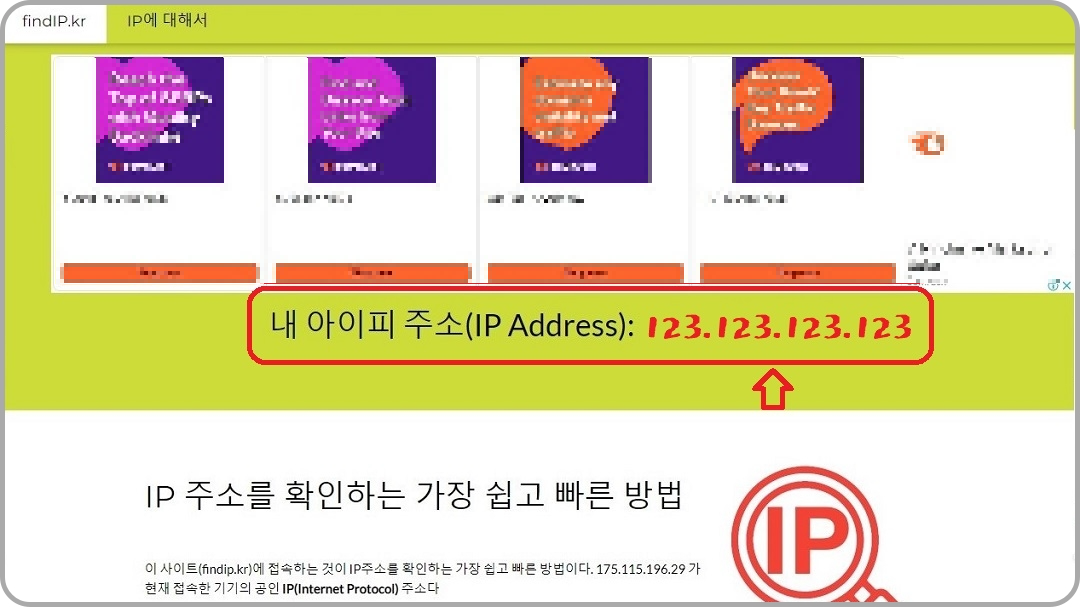
첫 번째로 검색된 '아이피 확인'을 클릭하면, 현재 사용 중인 네트워크의 IP 주소를 확인할 수 있습니다.
내 IP 접속 정보 제외시키는 방법
이제 내 공인 IP를 알았으니 구글 애널리틱스 통계에서 배제할 내 IP를 필터로 등록하면 됩니다.

구글 애널리틱스로 접속해서 화면 왼쪽 아래에 있는 ‘관리(톱니바퀴 아이콘)’ 버튼을 클릭하고, '모든 필터'를 클릭합니다.

‘필터 추가’를 클릭합니다.

필터 이름은 '내 IP'라고 입력하고, 필터 유형을 '사전 정의됨'으로 그대로 유지하고, [필터 유형 선택] 메뉴는 풀다운(▼) 메뉴 중에서 '제외'를 클릭해서 선택합니다.

[소스 또는 목적지 선택]은 '해당 IP 주소에서 유입된 트래픽'으로 클릭해서 선택합니다.

[표현식 선택]은 '일치'로 설정합니다.

[IP 주소]에 자신의 단일 공인 IP 주소를 입력합니다.

'보기에 필터 적용'에서 '전체 웹사이트 데이터'를 선택하고 '추가'를 클릭하면 '선택한 보기' 영역으로 이동하면 됩니다. 그러고 나서 '저장' 버튼을 클릭합니다.

필터 설정이 완료되었습니다. 이제 내 IP는 집계되지 않습니다. 필터에 등록한 IP로 접속하는 조회수는 통계에 포함되지 않고 해당 필터에 포함되게 됩니다. 필터 이름을 클릭하면 수정할 수 있고, 필요 없다면 '삭제'를 클릭하여 없앨 수도 있습니다.
※ 주의 : 보통 집에서 사용하는 통신사의 IP는 주기적으로 변경이 되기도 합니다. 따라서, 필터를 추가했다고 하더라도 한 번씩 내 IP를 확인하고 변경이 됐다면 필터를 수정해줄 필요가 있습니다.
※ 위의 내용은 구글 애널리틱스 도움말 페이지에 자세히 설명되어 있으므로 참고하시기 바랍니다.
내부 트래픽 제외하기 - 애널리틱스 고객센터
도움이 되었나요? 어떻게 하면 개선할 수 있을까요? 예아니요
support.google.com
오늘은 여기까지 하겠습니다.
다음 시간에 뵙겠습니다.
감사합니다.
'블로그로 돈벌기' 카테고리의 다른 글
| 티스토리 블로그, 대표이미지 만들기. 미리캔버스 (0) | 2023.01.16 |
|---|---|
| 인공지능 ChatGPT에게 질문을 해보았습니다 (0) | 2023.01.13 |
| 구글 애널리틱스 설정 방법. 티스토리 블로그 연동하기 (0) | 2023.01.11 |
| 티스토리 블로그 글쓰기, 이전 발행 글 링크 넣기 (0) | 2023.01.10 |
| 티스토리 블로그 글쓰기 방법 (4) | 2023.01.09 |




댓글